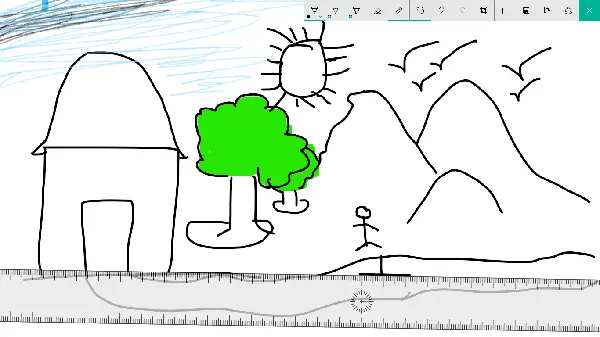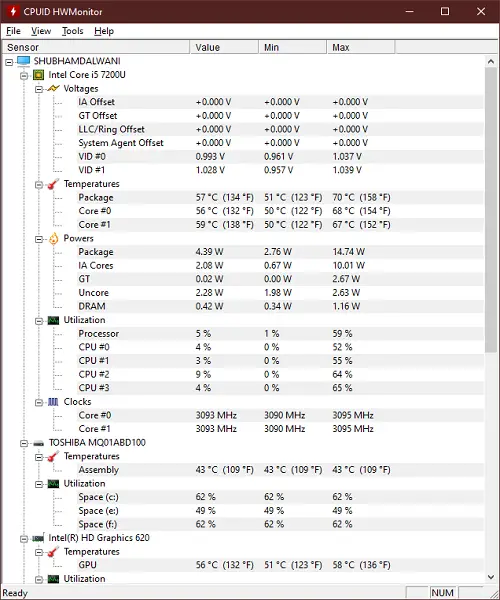GNU Image Manipulation Program (GIMP) は、無料のオープンソースのクロスプラットフォーム画像編集ソフトウェアです。 GIMP は、トップクラスのグラフィック編集ソフトウェアと同様に多くの高度な機能を備えているため、専門家や愛好家によって使用されています。 With は、利用可能ないくつかの主要な有料グラフィック ソフトウェアの無料の代替品です。 GIMP はスキャナーに接続することもできるので、GIMP に直接スキャンすることもできます。方法を学ぶと良いでしょうGIMP にスキャナを認識させて、画像をスキャンできるようにします。
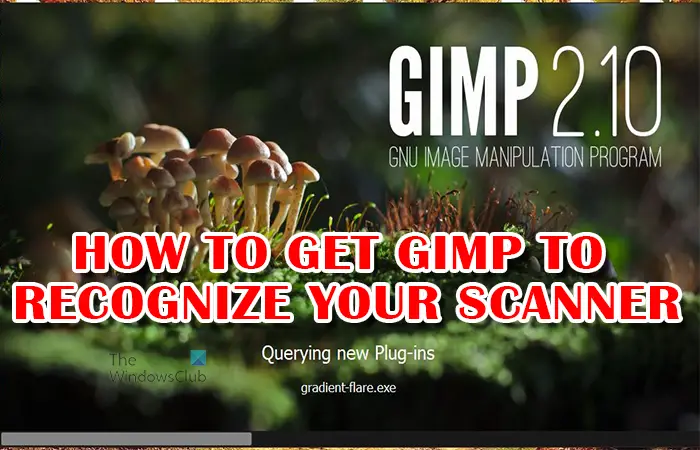
GIMPで画像をスキャンする方法
GIMP の優れた機能は、スキャナーに接続できることです。スキャナーに TWIN 準拠のドライバーが搭載されている場合は、GIMP に接続できます。 TWAIN は、ソフトウェアとスキャナ、カメラなどの画像デバイス間の通信を可能にするアプリケーション プログラム インターフェイスおよび通信プロトコルです。GIMP がスキャナを確実に認識するために実行できる手順がいくつかあります。
1] TWAIN準拠のスキャナを入手する
非常に多くのスキャナが利用できるため、メーカーは自社のデバイスがソフトウェアに接続して適切に通信できることを確認する方法を必要としています。 TWAIN API はスキャナとソフトウェアの間を行き来し、スキャナとソフトウェアの通信を可能にします。スキャナーを購入するときは、そのスキャナーが TWAIN に準拠しているかどうかを確認できます。
これを学ぶ前に購入した古いプリンタをお持ちの場合は、スキャナの製造元の Web サイトから TWAIN 準拠のソフトウェアを入手できる場合があります。スキャナーの製造元の Web サイトにアップデートがある場合があるため、現在のスキャナーが TWAIN に準拠していない場合はアップデートする必要があります。
2] GIMPでスキャナーをセットアップする
これは、スキャナのソフトウェアを更新したり、新しい TWAN 準拠のスキャナを入手したりして、スキャナを GIMP に接続する準備ができているときに役立つ手順です。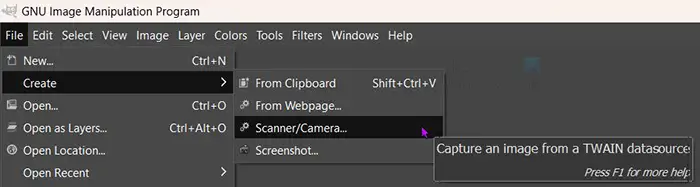
接続を開始するには、スキャナがコンピュータに接続されており、電源が入っていることを確認してください。 GIMP で次の場所に移動しますファイルそれから作成するそれからスキャナー/カメラ。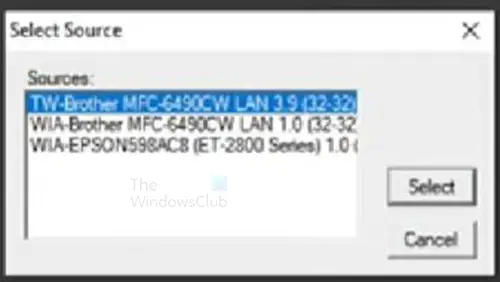
「ソースの選択」ウィンドウが表示されます。使用可能なスキャナーが表示されます。必要なスキャナーを選択して、 を押します選択。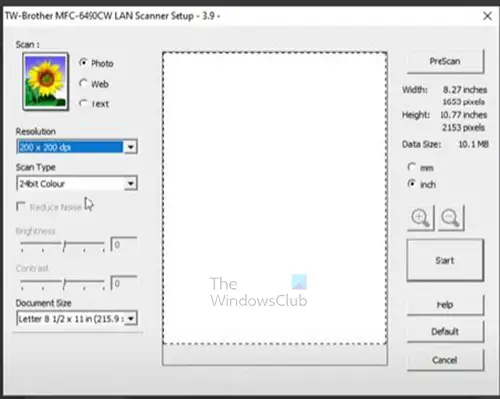
スキャナ設定ページがポップアップ表示され、スキャンに必要な設定を選択できます。 [解像度] の下にあるドロップダウン矢印を押して、ドキュメントのスキャン解像度を変更できます。次に、スキャンしたドキュメントに必要な解像度を選択できます。好みに合わせてその他の調整を行うこともできます。
3]スキャン
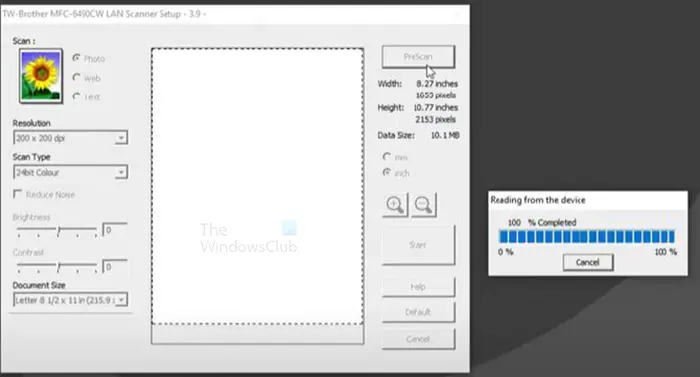
セットアップが完了したら、 を押すことができますプレスキャンまたは始める。プレスキャンはドキュメントをスキャンしますが、これはスキャン結果がどのようになるかを確認するためのプレビューにすぎず、やり直すことができます。 PreScan に満足したら、[Start] を押してその設定でスキャンします。画像がスキャンされ、結果が GIMP に配置されます。押したら始める最初に PreScan を実行しないと、ドキュメントはスキャンされ、プレビューが表示されずに GIMP に配置されます。
4]保存
次のステップでは、何かを行う前に画像を保存します。 PC に問題がある場合、画像が失われる可能性があるため、これは重要です。画像を保存するには、次の場所に移動しますファイルそれから保存。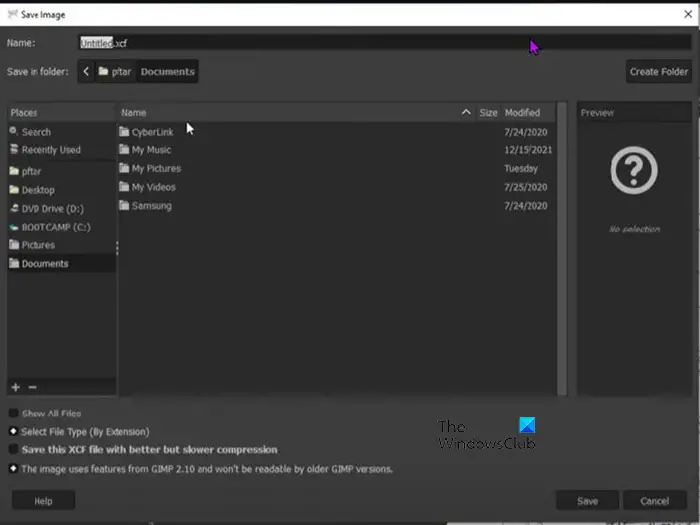
「名前を付けて保存」ダイアログボックスが表示されます。ファイルに名前を付けて、GIMP ファイル (.xcf) として保存します。
GIMP がスキャナーを認識しない
いくつかの理由により、GIMP がスキャナーを認識しない可能性があります。スキャナーが新品か中古かに関係なく、次のいずれかが問題の原因である可能性があります。
- スキャナーにはTWAIN準拠のドライバーがありません。この問題は、製造元の Web サイトでスキャナのドライバの新しいバージョンがあるかどうかを確認することで解決できます。ドライバーを更新すると、この問題が解決される可能性があります。
- Windows の更新が必要な場合があります。Windows に更新されたドライバがない場合、GIMP がスキャナを認識しない可能性があります。 Windows を更新してこの問題を解決してください。
- スキャナーがケーブルを使用している場合はケーブルに問題がある可能性があります。あるいは、ワイヤレス ハードウェアまたはソフトウェアに問題がある可能性があります。 USB ケーブルが正しく接続されており、損傷していないことを確認してください。ワイヤレス カードのトラブルシューティングを実行して、カードが適切に動作していることを確認します。ドライバーが最新であることを確認してください。
アップグレード後、GIMP がスキャナーを認識しなくなりました
GIMP をアップグレードした後、スキャナーが GIMP に表示されなくなるという問題が発生した場合は、いくつかのことを試すことができます。
- スキャナの製造元の Web サイトで、スキャナ ソフトウェアのアップグレードがあるかどうかを確認してください。また、Web サイトやコミュニティに既知の問題が記載されているかどうか、またそれらに対処するために何が行われているかを確認してください。
- スキャナ ソフトウェアのアップデートがない場合は、スキャナ ソフトウェアをアンインストールして再インストールしてみてください。
- Windows が更新されていることを確認します。
読む:Photoshop で彩度を下げるを使用して白黒写真を作成する
GIMPは何に使われますか?
GIMPGNU 画像操作プログラムの略です。写真のレタッチ、画像の合成、画像のオーサリングに使用できます。ペイント、高品質フォトレタッチ、オンラインバッチ処理システム、量産画像レンダリング、画像フォーマットコンバータなどに利用できます。 GIMP は拡張可能なので、他のプラグインや拡張機能を使用できます。これにより、さらに多くの機能を追加できるようになります。
GIMP はなぜこれほど人気があるのでしょうか?
GIMP は無料で、高品質のグラフィックを作成するために使用できます。 GIMP はオープン ソースであり、コーディングの知識があれば誰でも GIMP に独自の機能を追加して、より快適に使用できるため、GIMP も人気があります。